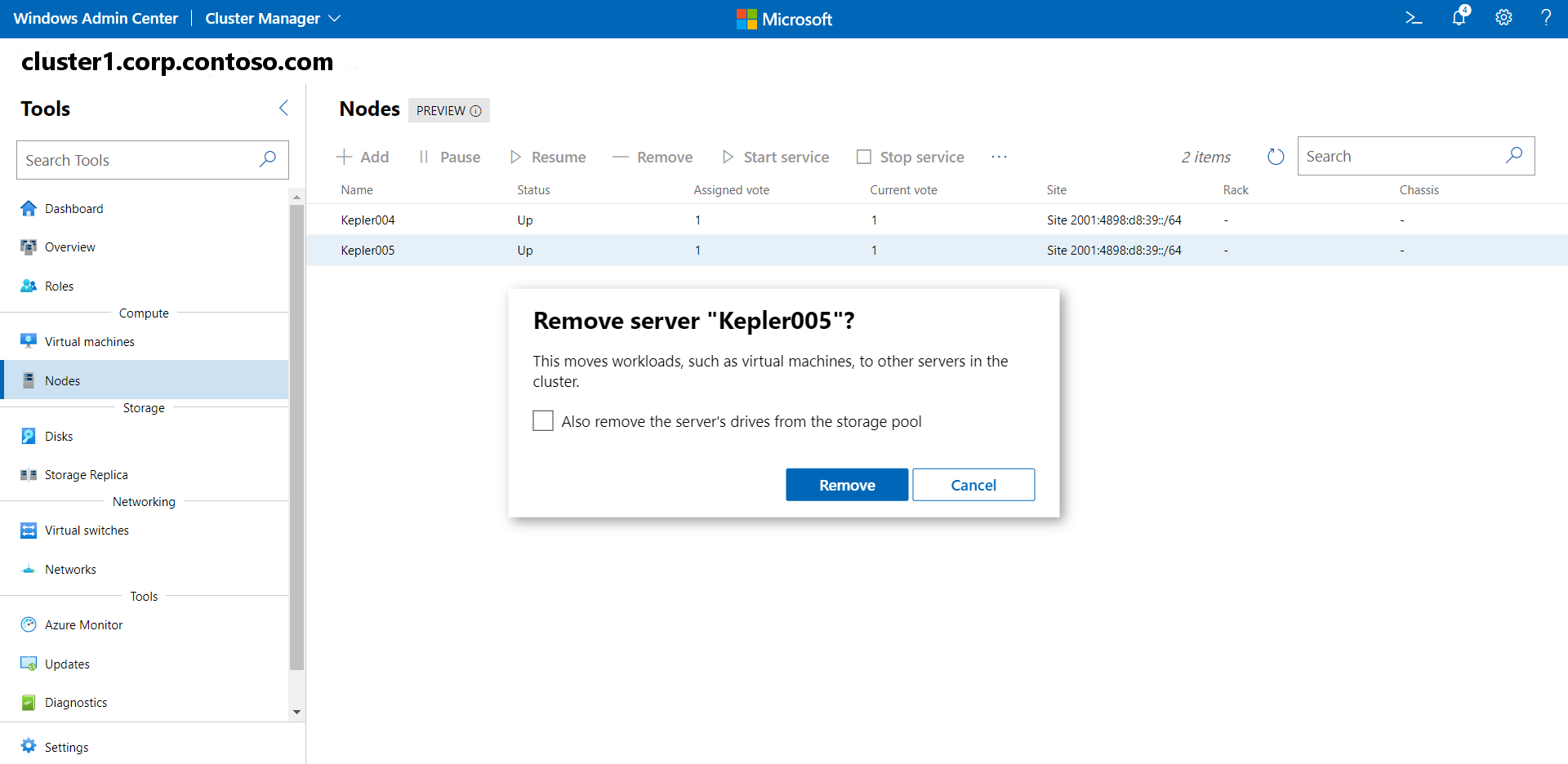Azure Stack HCI クラスターのサーバーを追加または削除する
適用対象: Azure Stack HCI バージョン 22H2 および 21H2
Azure Stack HCI のクラスターに対してサーバーを簡単に追加または削除できます。 新しい各物理サーバーは、CPU の種類、メモリ、ドライブの数、ドライブの種類とサイズに関して、クラスター内の他のサーバーと厳密に一致している必要があることに注意してください。
サーバーを追加または削除したときは必ず、後でクラスター検証を実行して、クラスターが正常に機能していることを確認することも必要です。 これは、非ストレッチ クラスターとストレッチ クラスターの両方に適用されます。
始める前に
最初の手順は、元の OEM から新しい HCI ハードウェアを入手することです。 クラスターで使用するための新しいサーバー ハードウェアを追加するときは、OEM 提供のドキュメントを必ず参照してください。
- 新しい物理サーバーをラックに設置し、正しく配線します。
- 物理スイッチ ポートを有効にし、アクセス制御リスト (ACL) と VLAN ID を調整します (該当する場合)。
- OEM の指示に従って、ベースボード管理コントローラー (BMC) で正しい IP アドレスを構成し、すべての BIOS 設定を適用します。
- OEM によって提供されるツールを使用して、最新のファームウェア ベースラインをすべてのコンポーネントに適用します。
- OEM 検証テストを実行して、既存のクラスター サーバーとのハードウェアの同質性を確保します。
- Azure Stack HCI オペレーティング システムを新しいサーバーにインストールします。 詳細については、Azure Stack HCI のデプロイに関するページをご覧ください。
- サーバーをクラスター ドメインに参加させます。
クラスターにサーバーを追加する
Windows Admin Center を使用して、サーバーをクラスターに参加させます。
- Windows Admin Center で、上部のドロップダウン矢印から [Cluster Manager](クラスター マネージャー) を選択します。
- [Cluster connections](クラスター接続) の下で、クラスターを選択します。
- [ツール] の下で、 [サーバー] を選択します。
- [サーバー] の下で、 [インベントリ] タブを選択します。
- インベントリ タブで、追加] を選択します。
- [サーバー名] に、追加するサーバーの完全修飾ドメイン名を入力し、 [追加] をクリックして、下部にある [追加] をもう一度クリックします。
- サーバーがクラスターに正常に追加されたことを確認します。
ノードを単一サーバーに追加した場合は、次の手動の手順を参照して記憶域スペース ダイレクトを再構成してください。
注意
クラスターで Arc-for-server が有効になっている場合、新しいサーバーでは、次のスケジューラの実行中に Arc-for-server が自動的に有効になり、1 時間ごとに実行されます。
SDN 対応クラスターにサーバーを追加する
新しいサーバーを追加するクラスターにソフトウェア定義ネットワーク (SDN) が既にデプロイされている場合、Windows Admin Center は新しいサーバーを SDN 環境に自動的には追加しません。 SDN Express スクリプトを使用して、クラスターの SDN インフラストラクチャに新しいサーバーを追加する必要があります。
スクリプトを実行する前に、仮想スイッチが作成され、サーバーがクラスターに正常に追加されていることを確認します。 また、ワークロードがサーバーに移動できないように、サーバーが一時停止されていることを確認します。
SDN GitHub リポジトリから SDN Express PowerShell スクリプトの最新バージョンをダウンロードします。
新しく追加されたサーバーで次の PowerShell コマンドレットを実行します。
Import-Module SDNExpressModule.PSM1 -verbose $NCURI = "Insert NC URI" $creds = Get-Credential Add-SDNExpressHost -RestName $NCURI -VirtualSwitchName "Insert vSwitch Name" -ComputerName "Insert Name" -HostPASubnetPrefix "Example: 172.23.0.1/24" -Credential $creds各値の説明:
- NCURI は、次の形式の Network Controller REST API です
"https://<name of the Network Controller REST API>"。 例: https://mync.contoso.local" - ComputerName は、追加するサーバーの完全修飾ドメイン名 (FQDN) です
- HostPASubnetPrefix は、プロバイダー アドレス (PA) ネットワークのアドレス プレフィックスです
- NCURI は、次の形式の Network Controller REST API です
Arc VM マネージド クラスターにサーバーを追加する
Arc VM マネージド クラスターにサーバーを追加するには、クラスターに追加した後、新しいサーバーで Arc VM 管理を有効にする必要があります。
Azure Arc VM マネージド クラスターにサーバーを追加するには、次の手順に従います。
Arc VM マネージド クラスターにサーバーを追加するには、次のコマンドを実行します。
Add-ClusterNode -Cluster Cluster1 -Name $nodeName新しく追加されたサーバーで Arc VM 管理を有効にするには、次のコマンドを実行します。
New-MocPhysicalNode -nodeName $nodeName
クラスターからサーバーを削除する
サーバーを削除すると、そのサーバーに関連付けられている仮想マシン (VM)、ドライブ、およびワークロードもすべて削除されることに注意してください。
クラスターの削除の詳細については、「クラスターの 削除」を参照してください。
VM 拡張機能のアンインストール
クラスターからサーバーを削除する前に、Azure Arc 対応サーバーからすべての VM 拡張機能をアンインストールする必要があります。そうしないと、後でサーバーを再度追加する場合に、拡張機能のインストールで問題が発生するおそれがあります。
VM 拡張機能を削除するには、Azure portal を使用するか、Azure CLI を使用するか、Azure PowerShell を使用します。
PowerShell を使用してサーバーを削除する
PowerShell を使用してクラスターからサーバーを削除するには:
- 削除するサーバーで
Disable-AzureStackHCIArcIntegrationを実行します。 - 管理 PC またはクラスター内の別のサーバーから
Remove-ClusterNode -Name <ServerName>を実行します。
Windows Admin Center を使用してサーバーを削除する
Windows Admin Center を使用して、クラスターからサーバーを削除する手順は、クラスターにサーバーを追加する手順と似ています。
- Windows Admin Center で、上部のドロップダウン矢印から [Cluster Manager](クラスター マネージャー) を選択します。
- [Cluster connections](クラスター接続) の下で、クラスターを選択します。
- [ツール] の下で、 [サーバー] を選択します。
- [サーバー] の下で、 [インベントリ] タブを選択します。
- [インベントリ] タブで、削除するサーバーを選択し、 [削除] を選択します。
- また、記憶域プールからサーバーのドライブをすべて削除するには、そのチェックボックスをオンにします。
- サーバーがクラスターから正常に削除されたことを確認します。
クラスターのサーバーを追加または削除する場合は常に、後でクラスター検証テストを実行してください。
Arc VM マネージド クラスターからサーバーを削除する
Arc VM マネージド クラスターからサーバーを削除するには、クラスターから削除する前に、サーバー上の Arc VM 管理を無効にする必要があります。
Arc VM マネージド クラスターからサーバーを削除するには、次の手順に従います。
削除するサーバーで Arc VM Management を無効にするには、次のコマンドを実行します。
Remove-MocPhysicalNode -nodeName $nodeNameクラスターからサーバーを削除するには、次のコマンドを実行します。
Remove-ClusterNode -Cluster Cluster1 -Name $nodeName
ストレッチ クラスターにサーバー ペアを追加する
ストレッチ クラスターでは、各サイトに同じ数のサーバー ノードと同じ数のドライブが必要です。 ストレッチ クラスターにサーバー ペアを追加すると、そのドライブは、ストレッチ クラスターの両方のサイトの記憶域プールにすぐに追加されます。 追加時に各サイトの記憶域プールのサイズが同じでない場合は、拒否されます。 これは、記憶域プールのサイズは、サイト間で同じである必要があるためです。
ストレッチ クラスターへのサーバー ノードの追加について、少し時間を取ってビデオをご覧ください。
ストレッチ クラスターのサーバーの追加または削除は、Windows PowerShell を使用して行います。 Get-ClusterFaultDomainXML および Set-ClusterFaultDomainXML コマンドレットを使用して、サーバーを追加する前に、まずサイト (障害ドメイン) の情報を変更します。
次に、Add-ClusterNode コマンドレットを使用して、各サイトにサーバー ペアを同時に追加できます。これにより、新しいサーバーの各ドライブも同時に追加できます。
通常、クラスターは、クラスター内のサーバーではなく、リモート コンピューターから管理します。 このリモート コンピューターは、管理コンピューターと呼ばれます。
注意
管理コンピューターから PowerShell コマンドを実行する場合は、管理しているクラスターの名前を指定した -Cluster パラメーターを含めます。
では、始めましょう。
次の PowerShell コマンドレットを使用して、クラスターの状態を確認します。
クラスター内のアクティブなサーバーの一覧を取得します。
Get-ClusterNodeクラスターの記憶域プールの統計情報を取得します。
Get-StoragePool pool*サイト (障害ドメイン) ごとにサーバーの一覧を取得します。
Get-ClusterFaultDomainメモ帳または他のテキスト エディターで
Sites.xmlファイルを開きます。Get-ClusterFaultDomainXML | out-file sites.xmlnotepad管理 PC で
Sites.xmlファイルがローカルに配置されている場所に移動し、ファイルを開きます。Sites.xmlファイルは次のような内容です。<Topology> <Site Name="Site1" Description="" Location=""> <Node Name="Server1" Description="" Location=""> <Node Name="Server2" Description="" Location=""> </Site> <Site Name="Site2" Description="" Location=""> <Node Name="Server3" Description="" Location=""> <Node Name="Server4" Description="" Location=""> </Site> <Topology>この例を使用して、次のように各サイト (
Server5、Server6) にサーバーを追加します。<Topology> <Site Name="Site1" Description="" Location=""> <Node Name="Server1" Description="" Location=""> <Node Name="Server2" Description="" Location=""> <Node Name="Server5" Description="" Location=""> </Site> <Site Name="Site2" Description="" Location=""> <Node Name="Server3" Description="" Location=""> <Node Name="Server4" Description="" Location=""> <Node Name="Server6" Description="" Location=""> </Site> <Topology>現在のサイト (障害ドメイン) の情報を変更します。 最初のコマンドで、変数を設定して
Sites.xmlファイルの内容を取得し、それを出力します。 2 番目のコマンドで、変数$XMLに基づいて変更を設定します。$XML = Get-Content .\sites.xml | out-string Set-ClusterFaultDomainXML -xml $XML行った変更が正しいことを確認します。
Get-ClusterFaultDomainAdd-ClusterNodeコマンドレットを使用して、クラスターにサーバー ペアを追加します。Add-ClusterNode -Name Server5,Server6
サーバーが正常に追加されると、関連付けられているドライブが各サイトの記憶域プールに自動的に追加されます。 最後に、ヘルス サービスによって、新しいドライブを組み込むためのストレージ ジョブが作成されます。
ストレッチ クラスターからサーバー ペアを削除する
クラスターからサーバー ペアを削除する前に、Azure Arc 対応サーバーからすべての VM 拡張機能をアンインストールする必要があります。そうしないと、後でサーバーを再度追加する場合に、拡張機能のインストールで問題が発生するおそれがあります。
VM 拡張機能を削除するには、Azure portal を使用するか、Azure CLI を使用するか、Azure PowerShell を使用します。
ストレッチ クラスターからのサーバー ペアの削除は、サーバー ペアの追加と同様のプロセスですが、代わりに Remove-ClusterNode コマンドレットを使用します。
次の PowerShell コマンドレットを使用して、クラスターの状態を確認します。
クラスター内のアクティブなサーバーの一覧を取得します。
Get-ClusterNodeクラスターの記憶域プールの統計情報を取得します。
Get-StoragePool pool*サイト (障害ドメイン) ごとにサーバーの一覧を取得します。
Get-ClusterFaultDomainメモ帳または他のテキスト エディターで
Sites.xmlファイルを開きます。Get-ClusterFaultDomainXML | out-file sites.xmlnotepad前の例を使用し、
Sites.xmlファイルで、各サイトの<Node Name="Server5" Description="" Location="">と<Node Name="Server6" Description="" Location="">XML エントリを削除します。次の 2 つのコマンドレットを使用して、現在のサイト (障害ドメイン) の情報を変更します。
$XML = Get-Content .\sites.xml | out-string Set-ClusterFaultDomainXML -xml $XML行った変更が正しいことを確認します。
Get-ClusterFaultDomain削除するサーバー (Server5 と Server6) で次のコマンドレットを実行して、Azure Arc 統合を無効にします。
Disable-AzureStackHCIArcIntegrationRemove-ClusterNodeコマンドレットを使用して、クラスターからサーバー ペアを削除します。Remove-ClusterNode -Name Server5,Server6
サーバーが正常に削除されると、関連付けられているドライブがサイト プールから自動的に削除されます。 最後に、ヘルス サービスによって、これらのドライブを削除するためのストレージ ジョブが作成されます。
次のステップ
- サーバーを追加または削除した後は、クラスターを検証する必要があります。 詳細については、「 クラスターの検証」を参照してください。